Terminlücken finden
VivoInform bietet Ihnen die Möglichkeit, freie Kapazitäten in Form von Terminlücken automatisch generieren zu lassen, um Sie im Anschluss wieder zu belegen.
Als Parameter für die Anzeige der Terminlücken gleicht VivoInform im Hintergrund entfernte, nicht verplante Termine oder Terminabsagen ab. Die Funktion "Terminlücken finden“ zählt für alle Verordnungstypen.
Um die Anwendung zu starten, klicken Sie im Bereich "Rehaprozess" auf "Terminlücken finden".
Als Parameter für die Anzeige der Terminlücken gleicht VivoInform im Hintergrund entfernte, nicht verplante Termine oder Terminabsagen ab. Die Funktion "Terminlücken finden“ zählt für alle Verordnungstypen.
Um die Anwendung zu starten, klicken Sie im Bereich "Rehaprozess" auf "Terminlücken finden".
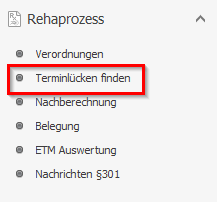
Das im Arbeitsbereich geöffnete Fenster bietet Ihnen die Möglichkeit, aus den noch nicht vergebenen Terminen mittels Filterfunktionen eine Eingrenzung vorzunehmen.

Hinterlegen Sie ausschließlich das Suchdatum, werden Ihnen alle möglichen, nicht verplanten Termine angezeigt.

Nutzen Sie die Dropdown Funktion oder das Auswahlzeichen  , um die Filtervariablen für die ausschließlich relevanten Datensätze einzugrenzen.
, um die Filtervariablen für die ausschließlich relevanten Datensätze einzugrenzen.
 , um die Filtervariablen für die ausschließlich relevanten Datensätze einzugrenzen.
, um die Filtervariablen für die ausschließlich relevanten Datensätze einzugrenzen.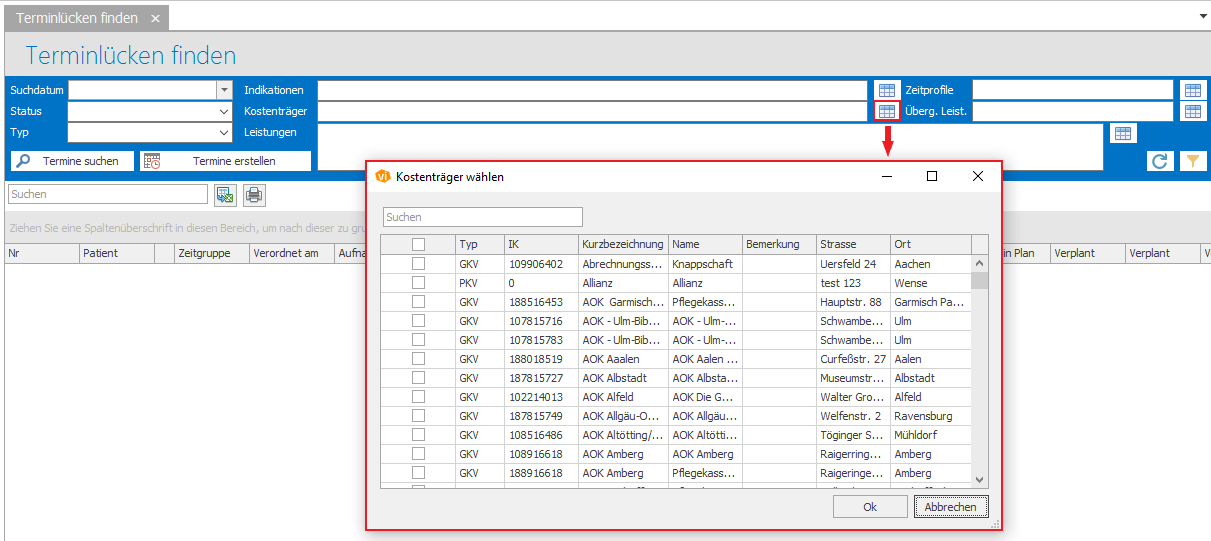
Filtermöglichkeiten:
Suchdatum | Geben Sie das gewünschte Datum ein, an dem Sie nach freien Kapazitäten suchen möchten |
Status | Filteroption nach Status der Verordnung |
Typ | Filteroption nach Verordnungstyp |
Indikationen | Filteroption nach Indikation |
Kostenträger | Filteroption nach Kostenträger |
Leistungen | Filteroption nach Leistungen |
Zeitprofile | Filteroption nach hinterlegten Zeitprofilen |
Überg. Leist. | Filteroption nach übergeordnete Leistungsgruppe |
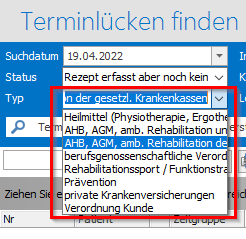
Durch Klicken auf den  Button aktivieren Sie die Filterfunktion. Über den Button
Button aktivieren Sie die Filterfunktion. Über den Button  setzten Sie die Filtereinstellungen wieder zurück.
setzten Sie die Filtereinstellungen wieder zurück.
 Button aktivieren Sie die Filterfunktion. Über den Button
Button aktivieren Sie die Filterfunktion. Über den Button  setzten Sie die Filtereinstellungen wieder zurück.
setzten Sie die Filtereinstellungen wieder zurück.Stehen relevante Patientendatensätze zur Verplanung zur Verfügung, werden diese im Arbeitsbereich veranschaulicht.
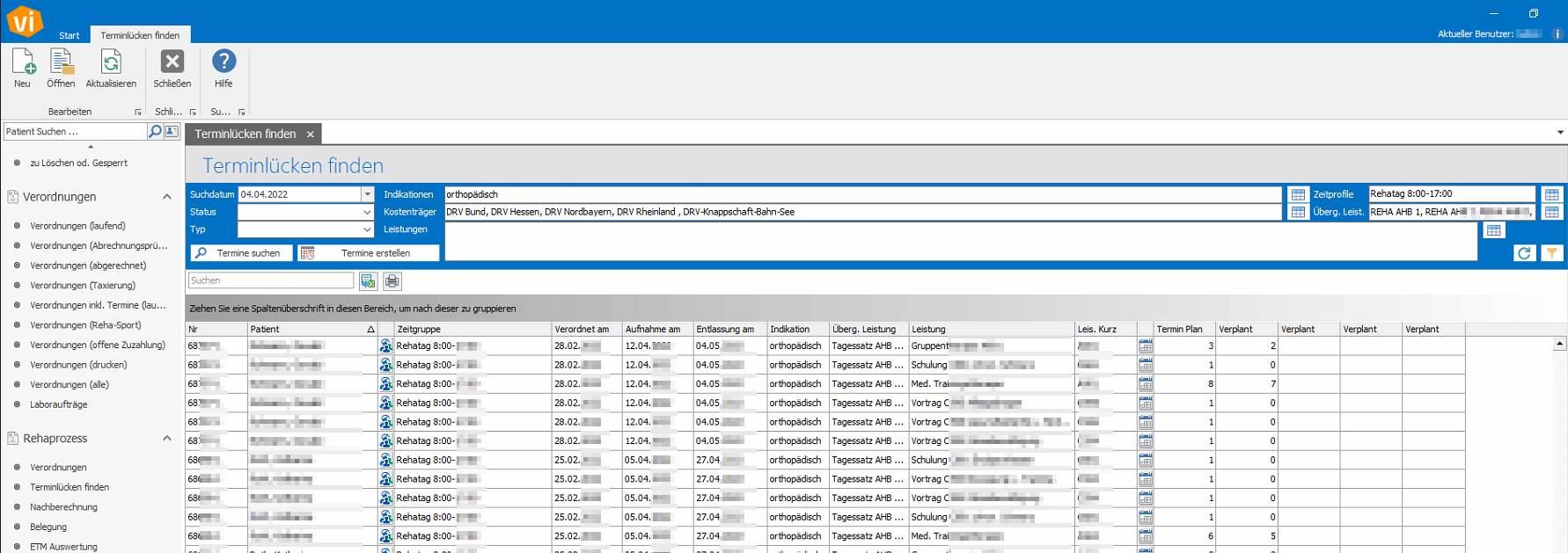
Durch das Klicken des Buttons  prüft VivoInform nun die freien Kapazitäten des Suchdatums. Durch den Button
prüft VivoInform nun die freien Kapazitäten des Suchdatums. Durch den Button  haben Sie die Möglichkeit, die gefundenen Datensätze erneut verplanen zu lassen.
haben Sie die Möglichkeit, die gefundenen Datensätze erneut verplanen zu lassen.
 prüft VivoInform nun die freien Kapazitäten des Suchdatums. Durch den Button
prüft VivoInform nun die freien Kapazitäten des Suchdatums. Durch den Button  haben Sie die Möglichkeit, die gefundenen Datensätze erneut verplanen zu lassen.
haben Sie die Möglichkeit, die gefundenen Datensätze erneut verplanen zu lassen. Related Articles
Verordnungen-Basiswissen (Verordnungen erstellen)
1) Verordnungen können in der Patientenkartei (beim Patienten) und in den Verordnungslisten neu angelegt werden: 2) Wählen Sie im Anschluss den anzulegenden Verordnungstyp aus: 3) Füllen Sie die sich öffnende Verordnungsmaske aus: 3.1) Laden der ...Terminplan (in der medizinischen Verwaltung)
Der Terminplan stellt eine der Hauptfunktionen des Programms dar und ist in der medizinischen Verwaltung gleich dem in der Patientenverwaltung. Es besteht nur ein einziger Unterschied, öffnet man in der medizinischen Verwaltung aus dem Terminplan ...In der Verordnung kommt die Meldung, dass keine Preise hinterlegt sind. Ich bin mir aber sicher, dass Preise hinterlegt sind. Wieso erscheint diese Meldung?
Dies kann drei Gründe haben: Grund 1 Es ist ein Preis hinterlegt, dieser besitzt keine Gültigkeit. Fügen Sie einen Preis mit einer aktuellen Gültigkeit hinzu. Wie Sie dazu vorgehen ist hier in der Erläuterung zum Thema Reiter „Preise“ beschrieben. ...Trainingsgeräte
Hier finden Sie eine Liste aller von Ihnen hinterlegten Trainingsgeräte. Mit "neu" legen Sie ein neues Gerät an und es öffnet sich folgendes Fenster: Sie können zusätzlich zu dem Namen des Gerätes noch ein Bild (muss im JPG-Format vorliegen) und eine ...Patientenverwaltung (in der medizinischen Dokumentation)
In dieser Liste finden Sie alle bisher angelegten Patienten. Sie können nach bestehenden Patienten suchen, indem Sie direkt nachdem Sie die Liste geöffnet haben, auf der Tastatur Ihren Suchbegriff (z.B. den Nachnamen des Patienten“) eingeben. Das ...